Vor dem Start der Konturverfolgung muss zunächst überlegt werden ob die Kontur geschruppt oder geschlichtet werden soll. Das ist sehr wichtig weil die Konturverfolgung im Schlicht-Modus anders arbeitet als im Schrupp-Modus und so unterschiedliche Werkzeugbahnen erzeugt werden.
Später sind im CAM-Manager die Konturparameter änderbar.
Schrupp-Modus
Sobald das „seitliche Aufmaß“ angehakt ist wird der Schrupp-Modus genutzt .
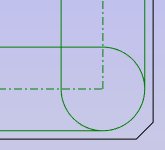 Hier ein Ausschnitt mit der Schruppkontur. Das Werkzeug fährt nur den möglichen Weg ohne die Kontur zu verletzen mit dem eingestellten Mindest-Aufmaß. Das eingestellte Aufmaß ist auch zu sehen, es wird für den Weg berechnet den das Werkzeug auch fahren könnte ohne Aufmaß.
Hier ein Ausschnitt mit der Schruppkontur. Das Werkzeug fährt nur den möglichen Weg ohne die Kontur zu verletzen mit dem eingestellten Mindest-Aufmaß. Das eingestellte Aufmaß ist auch zu sehen, es wird für den Weg berechnet den das Werkzeug auch fahren könnte ohne Aufmaß.
![]()
Mit dem „Seitliches Aufmaß“ (einfach Anklicken) wird auch vorgegeben wie viel Material (Aufmaß) noch auf der Kontur für eine spätere „Schlicht-Bearbeitung“ bleibt.
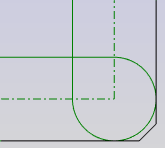 Bei dieser Schruppkontur wurde als Aufmaß Null eingegeben. Das Werkzeug fährt nur den möglichen Weg ohne die Kontur zu verletzen.
Bei dieser Schruppkontur wurde als Aufmaß Null eingegeben. Das Werkzeug fährt nur den möglichen Weg ohne die Kontur zu verletzen.Bei einem Aufmaß = Null erzeugt NC16 die für das Werkzeug mögliche Kontur ohne Aufmaß. Der Fräser kann also beliebig groß sein. In den Ecken kann aber, je nach Werkzeuggröße, zu viel Material stehen bleiben. Es wird nicht jedes Element (Strecken + Bögen) der Kontur berücksichtigt.
Schlicht-Modus
Der Schlicht-Modus ist aktiv wenn das „seitliche Aufmaß“ nicht angehakt ist.
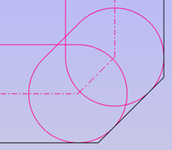 Bei dieser Kontur wurde das seitliche Aufmaß nicht aktiviert. Das Werkzeug will alle Elemente einer Kontur komplett bearbeiten.
Bei dieser Kontur wurde das seitliche Aufmaß nicht aktiviert. Das Werkzeug will alle Elemente einer Kontur komplett bearbeiten.
Wenn das Werkzeug nicht alle Elemente abfahren kann, weil zum Beispiel das Werkzeug zu groß ist, erscheint eine Fehlermeldung.
Im Schlicht-Modus will FILOU NC16 immer alle Elemente einer Kontur komplett bearbeiten.
Das bedeutet, der Fräser-Radius muss bei einer Kontur immer kleiner als der kleinste Bogenradius in der Kontur. Auch muss der Werkzeugradius so klein sein um alle Elemente einer Kontur bearbeiten zu können
![]() Mit GEO-Info ist Größe und Eigenschaft von Elementen schnell zu prüfen. Nach dem Wählen der Funktion „GeoInfo“ einfach mit dem Cursor über das zu prüfende Element fahren. Im Menü links wird dann Größe und Eigenschaften angegeben. Spitze Ecken können natürlich nicht bearbeitet werden.
Mit GEO-Info ist Größe und Eigenschaft von Elementen schnell zu prüfen. Nach dem Wählen der Funktion „GeoInfo“ einfach mit dem Cursor über das zu prüfende Element fahren. Im Menü links wird dann Größe und Eigenschaften angegeben. Spitze Ecken können natürlich nicht bearbeitet werden.
